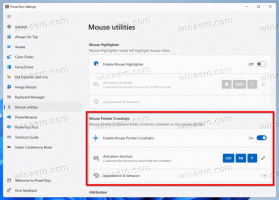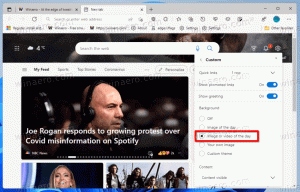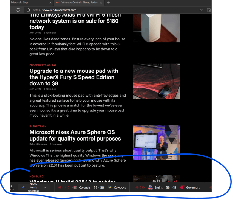NVIDIA Control Panel Store-ის აპის განბლოკვა Windows 10-ში
რამდენიმე ხნის წინ, NVIDIA-მ გამოუშვა თავისი საკონტროლო პანელის ვერსია დრაივერებისთვის Microsoft Store-ში. ნებისმიერს შეუძლია მისი დაყენება. თუმცა, ეს არ მუშაობს ყუთში. აპლიკაცია დაბლოკილია გარკვეულ დრაივერებზე და (ალბათ) OEM-ებზე.
რეკლამა
აპლიკაციის გვერდს მაღაზიაში აქვს შემდეგი აღწერა:
ეკრანის მართვის, აპლიკაციისა და სათამაშო სპეციფიკური ფუნქციებით, NVIDIA პანელი უზრუნველყოფს საუკეთესო საერთო გამოცდილებას NVIDIA გრაფიკის გამოყენებით
შეგიძლიათ მიიღოთ აქ:
NVIDIA-ს საკონტროლო პანელის აპლიკაცია Microsoft Store-ში
დავაინსტალირე და ვცადე გახსნა. თუმცა, აპლიკაცია აჩვენებს შემდეგ შეტყობინებას:
მხარდაჭერილი NVIDIA დრაივერი არ არის დაინსტალირებული თქვენს სისტემაში.
და მირჩევთ დრაივერის უახლესი ვერსიის დაყენებას.

NVIDIA საკონტროლო პანელის პროგრამული უზრუნველყოფა, როგორც ჩანს, არ არის მშობლიური UWP აპლიკაცია. კომპანიამ გამოიყენა Microsoft-ის Desktop Bridge კლასიკური Win32 აპლიკაციის Microsoft Store-თან თავსებად ვერსიად გადასაყვანად.
შეზღუდვის გვერდის ავლით და მაღაზიის აპის მუშაობის დასაწყებად (მაგ., თუ თქვენ დაინტერესებული ხართ მისი ტესტირებით), შეგიძლიათ გამოიყენოთ რეესტრის შესწორება. ეს განბლოკავს NVIDIA-ს მართვის პანელის აპს, ასე რომ მისი გამოყენება შესაძლებელია ნებისმიერ დრაივერთან.
NVIDIA Control Panel Store App-ის განბლოკვა
- Წადი ეს გვერდი მაღაზიაში და დააწკაპუნეთ ღილაკზე Get NVIDIA Control Panel-ის აპლიკაციის დასაყენებლად.

- დაელოდეთ სანამ ის თქვენს კომპიუტერში დაინსტალირდება.

- არ დააჭიროთ ზე გაშვება ღილაკი.
- ახლა გახსენით რეესტრის რედაქტორის აპლიკაცია.
- გადადით შემდეგ რეესტრის გასაღებზე.
HKEY_LOCAL_MACHINE\SYSTEM\CurrentControlSet\Services\nvlddmkm\FTS
ნახეთ, როგორ გადახვიდეთ რეესტრის გასაღებზე ერთი დაწკაპუნებით.
- მარჯვნივ შექმენით ახალი 32-ბიტიანი DWORD მნიშვნელობა EnableRID69527.
შენიშვნა: მაშინაც კი, თუ თქვენ ხართ მუშაობს 64-ბიტიან Windows-ზე თქვენ კვლავ უნდა შექმნათ 32-ბიტიანი DWORD მნიშვნელობა.
დააყენეთ მისი მნიშვნელობა 1-ზე.
- ახლა დააწკაპუნეთ გაშვება ღილაკი მაღაზიის აპლიკაციაში.

თქვენ იმუშავებთ NVIDIA Control Panel აპი. აი, როგორ გამოიყურება ჩემს შემთხვევაში.


 კრედიტები: რაფაელ რივერა.
კრედიტები: რაფაელ რივერა.
Დაკავშირებული სტატიები:
- როგორ გადატვირთოთ ვიდეო დრაივერი Windows 10-ში
- როგორ დავაყენოთ სასურველი GPU აპებისთვის Windows 10-ში
- როგორ გავარკვიოთ, უჭერს თუ არა კომპიუტერს შერეული რეალობის მხარდაჭერა Windows 10-ში